작업에 리드 타임을 추가하면 해당 태스크에 대한 작업이 선행 작업과 겹칩니다. 지연 시간을 추가하면 후속 작업의 시작 시간을 지연합니다. 잠재 고객 또는 지연 시간 추가를 시작하려면 먼저 두 작업 간에 종속성을 만들어야 합니다.
Gantt 차트에서 리드 타임의 모양은 다음과 같습니다.
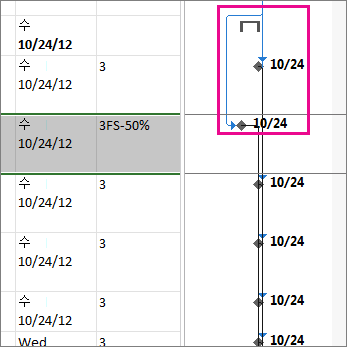
잠재 고객 또는 지연 시간 추가
-
작업 이름을 두 번 클릭한 다음 작업 정보 상자에서 선행 작업 탭을 클릭합니다.
©
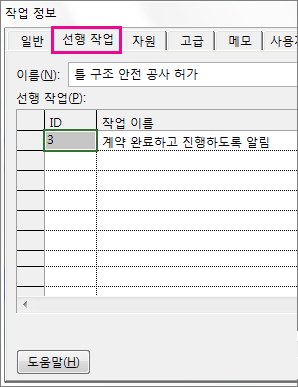
-
지연 열에 원하는 리드 타임 또는 지연 시간을 입력합니다.
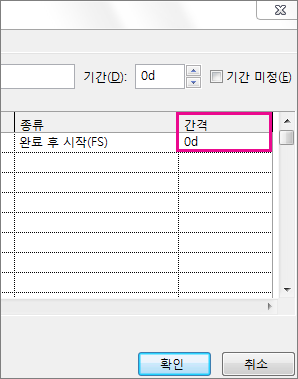
-
리드 타임을 추가하려면 음수 또는 음수 백분율(예: -50%)을 입력합니다.
리드 타임은 두 작업 간에 겹치는 것으로, 이러한 두 태스크는 종속성(작업 간 관계)을 공유합니다. 예를 들어 첫 번째 작업이 절반만 완료된 경우에도 두 번째 작업을 시작하려면 두 작업 간에 완료-시작 종속성을 만든 다음 두 번째 작업에 대해 50%의 리드 타임을 추가합니다.
-
지연 시간을 추가하려면 양수 또는 백분율(예: 2d)을 입력합니다.
지연 시간은 종속성을 공유하는 두 작업 간에 지연을 만듭니다. 예를 들어 첫 번째 작업의 끝과 두 번째 작업의 시작 사이에 2일 지연을 수행하려면 두 작업 간에 완료-시작 종속성을 만든 다음 두 번째 작업의 시작 전에 2일의 지연 시간을 추가합니다.
-










